
このページで紹介している「radikoro」は、公開終了となりました。以下、公式サイトからの引用です。
諸般の事情により、アプリ本体の公開は終了しました。長年のご愛顧、誠にありがとうございました。
なお、今後サイマルラジオ、ラジコプレミアム設定ファイルのメンテナンスアップデートはVer.7以降に対してのみ行われます。
Macで作業中に、radikoやコミュニティFMを気軽に聞き流したい、録音とか難しい機能はいらないから、なるべく使い方がわかりやすいのがいい、といった人にピッタリな無料アプリが「radikoro」です。
私は今までMacで聞ける色々なアプリを試しましたが、気軽さが良くてここ2-3年はradikoro一本で落ち着いています。
スポンサーリンク
1. 他のラジオ視聴ソフトよりもradikoroをすすめる理由
ざっと思いつく限り上げると、次の点が優れていると思います。
- 無料
- できることが限られているので、使い方が単純明快でわかりやすい
- 初期設定がカンタン
- 動作が軽くてフリーズも起きない
- radikoで全国の民放FM/AM局が聞けることに加えて、NHKや地方のコミュニティFM局も聞ける
- radikoでちょくちょくある仕様変更などの場合は、作者様のこまめなバージョンアップがある
なお、radikoで全国の民放FM/AM局を聞くには、「radikoプレミアム」という有料会員に登録しておく必要があります。毎月税別で350円ですが、ラジオ好きの人なら安すぎるぐらいではないでしょうか?
2015年3月の時点で、全国の民放FM/AM局99のうち、70強がradikoに参加していて、東京・大阪の民放はすべて聴取可能、その他の地方局もほとんどが聴取可能です。
また、radikoroは他の有料ソフト(Audio Hijack Pro、価格49ドル)と組み合わせてタイマー録音もできますが、私は普通のポータブルラジオのようなスイッチひとつでラジオが聞ける気軽さが気に入っているので、録音機能は使っていません。
radikoroは、次の作者様の公式サイトからダウンロードできます。
2. radikoroでできることを画面で紹介
1) radikoroの起動画面
ミニプレイヤー状態にしたiTnuesとradikoroの大きさを比較したのが以下の図です。
iTunesよりは大きいですが、ヤフー・ジャパンのホームページと比べてみると、そんなに邪魔になる大きさではないと思います。
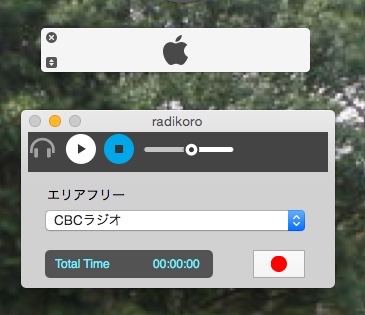
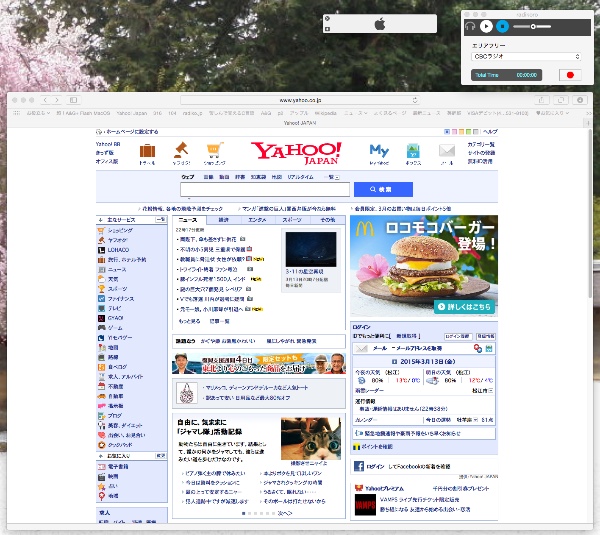
2) 「環境設定」で設定できる項目
全国の民放FM/AM局を聞きたいときは、radikoプレミアムで有料会員になってから「radiko.jpプレミアムを利用する」にチェックを付けます。
「らじる★らじる」とは、NHKのAM/FMのインターネット放送版です。radikoの中にNHKは含まれていないので。
あと、「サイマルラジオ」とは、地方のコミュニティFMのことです。
こういった設定ができることから、NHK、全国の民放FM/AM、全国のコミュニティFMが、radikoro一つで聞くことが出来て大変便利です。
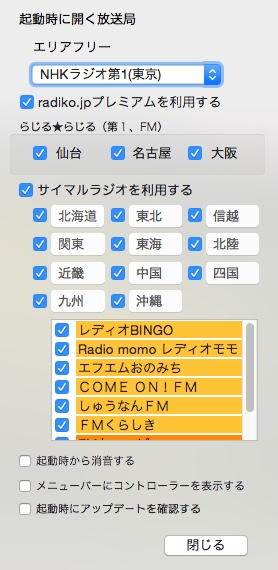
3) 現在聞いているラジオ局や全体の番組表を見たいときは
radikoroのメニューから「番組表」を選んで、一番下にある「ホームページを開く」を選ぶと、今聞いているラジオ局のホームページが開きます。
あるいは、一番上にある「radiko.jp」を選ぶとradikoのホームページが開いて、全国のradiko加盟の民放FM/AMラジオ局が選べます。
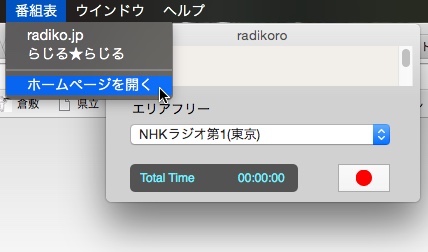
スポンサーリンク
3. おまけ情報:パソコンで音楽・動画を楽しむならスピーカーにも気を使いたい
ラジオもパソコン内蔵のしょぼいスピーカーでなく、外付けのスピーカーのいい音で聞きましょう。
USB接続型なら、USBケーブル1本で電源と音声をスピーカーに送れて、音声がデジタル出力なのでノイズも乗りにくいため、パソコン用の外付けスピーカーにはピッタリです。
最近は以下のスピーカーを使っていて、ズシンとして重低音は物理的に無理ですが、楽器のベースの低音はいい感じに鳴らしてくれます。
上記のスピーカーはUSBケーブルが短めなので、USBの延長ケーブルのセット買いがおすすめです。
さらに、左右のスピーカーをつなぐサウンドケーブルが短い場合は、一般のオーディオ延長コードで長くすることができます。
27型モニタの左右だとまあまあ大丈夫ですが、それ以上のサイズだったりスピーカーの置き場所によっては長さが足らなくなるかもしれません。
このページの記事は以上です。











